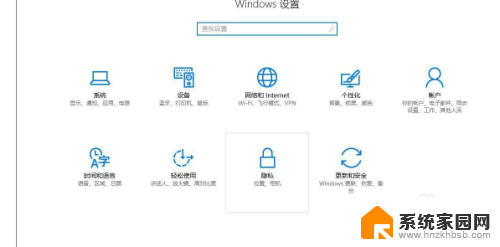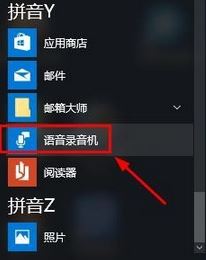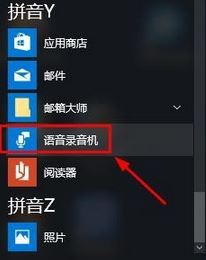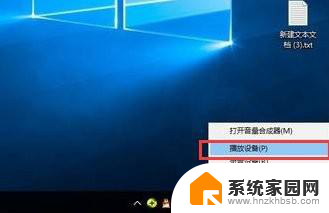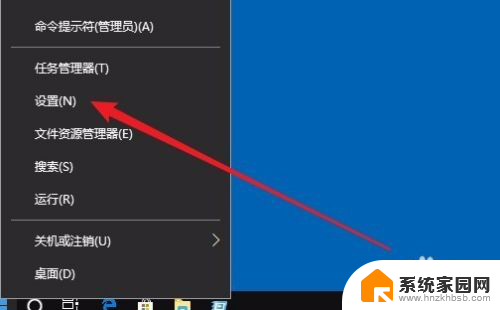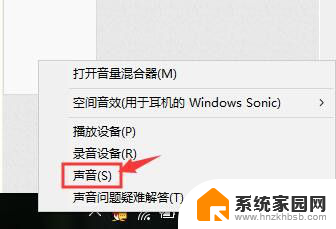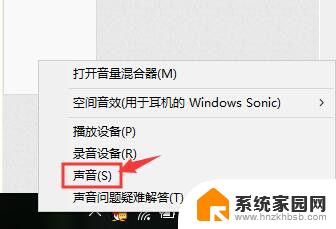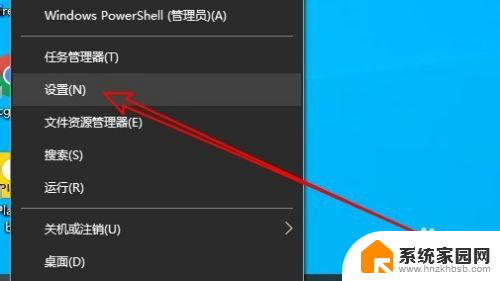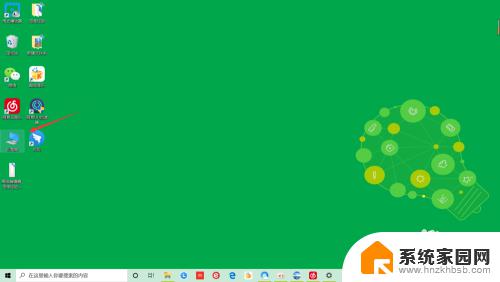录出来的声音有电流声怎么办 Win10电脑麦克风有电流声怎么处理
在使用Win10电脑时,有时候我们会发现麦克风录制出来的声音中带有电流声,这种情况会影响我们的录音效果,出现这种问题的原因可能是电脑硬件连接不良或者麦克风本身出现了问题。针对这种情况,我们可以尝试重新插拔麦克风的接口,检查连接是否稳固,或者尝试更换一根新的连接线。如果问题依然存在,建议及时联系售后服务或专业维修人员进行处理,以确保我们能够正常使用电脑进行录音工作。
具体方法:
1.首先在Windows10桌面的右下角找到音量的图标;
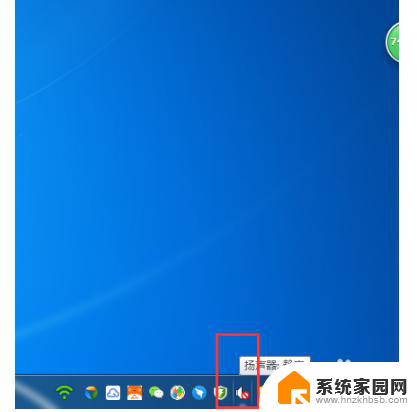
2.鼠标右键点击音量图标,然后在弹出的菜单中选择“播放设备”菜单项;
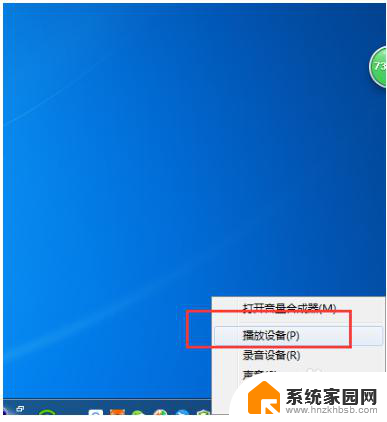
3.鼠标右键点击音量图标,然后在弹出的菜单中选择“播放设备”菜单项;
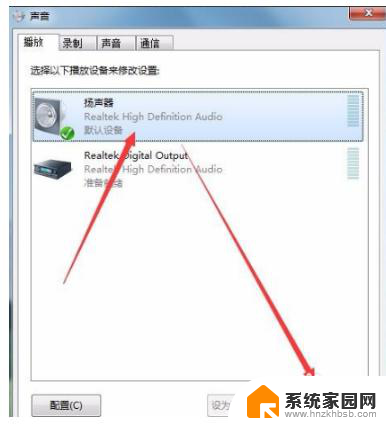
4.接着在打开的扬声器属性窗口中,点击“级别”标签;
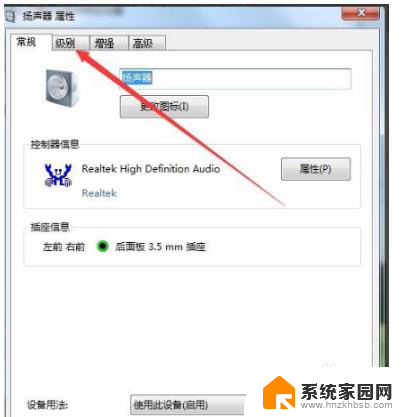
5.在打开的级别设置窗口中,把“麦克风”一项设置为0。最后点击确定按钮 ;
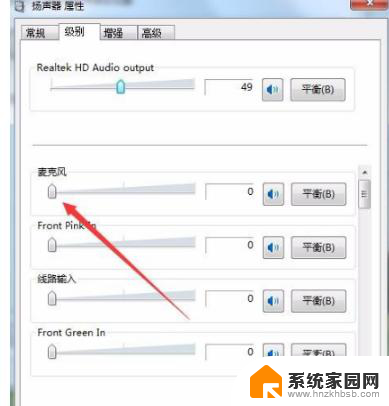
6.接着点击声音设置窗口中的“录制”标签;
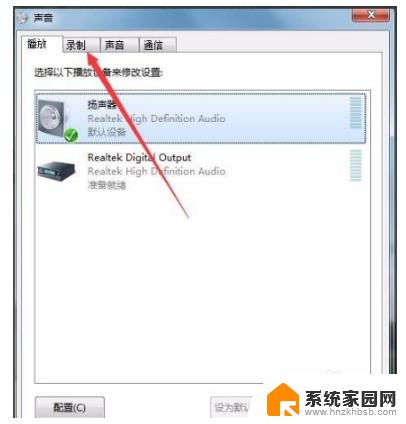
7.在录制窗口中,点击“麦克风”一项,然后点击右下角的“属性”按钮 ;
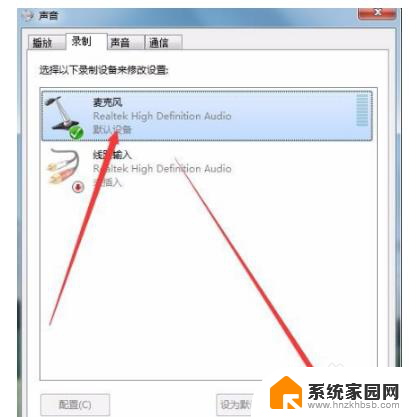
8.同样在麦克风属性窗口中,点击“级别”标签;
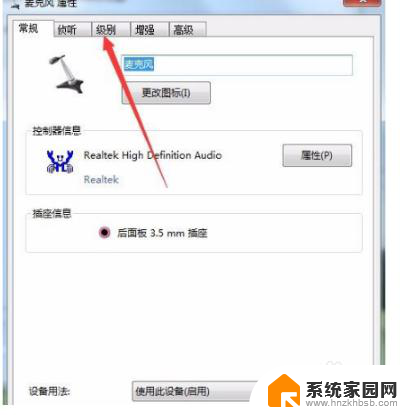
9.在打开的麦克风级别设置窗口中,把麦克风级别设置为0。最后点击确定按钮 。这样再试一下声卡的电流声就没有了。
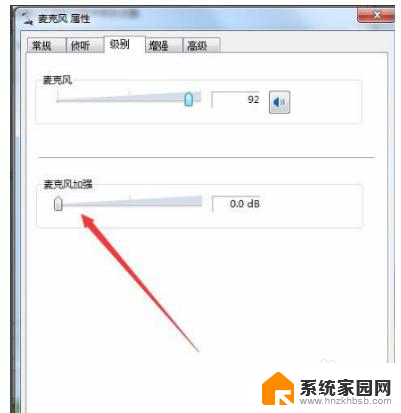
以上是关于录音出现电流声的解决方法的全部内容,如果有遇到相同情况的用户,可以按照小编提供的方法来解决。